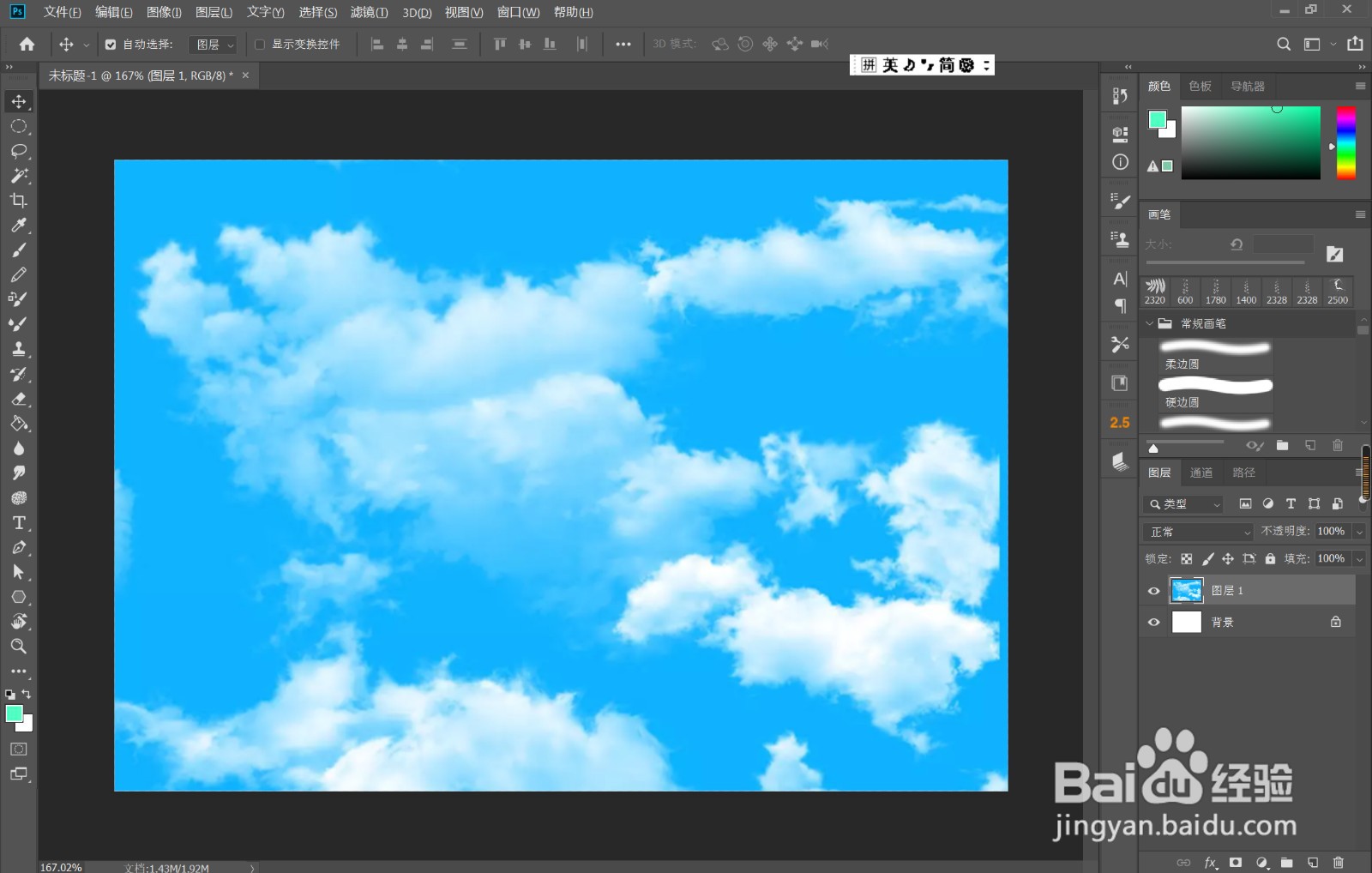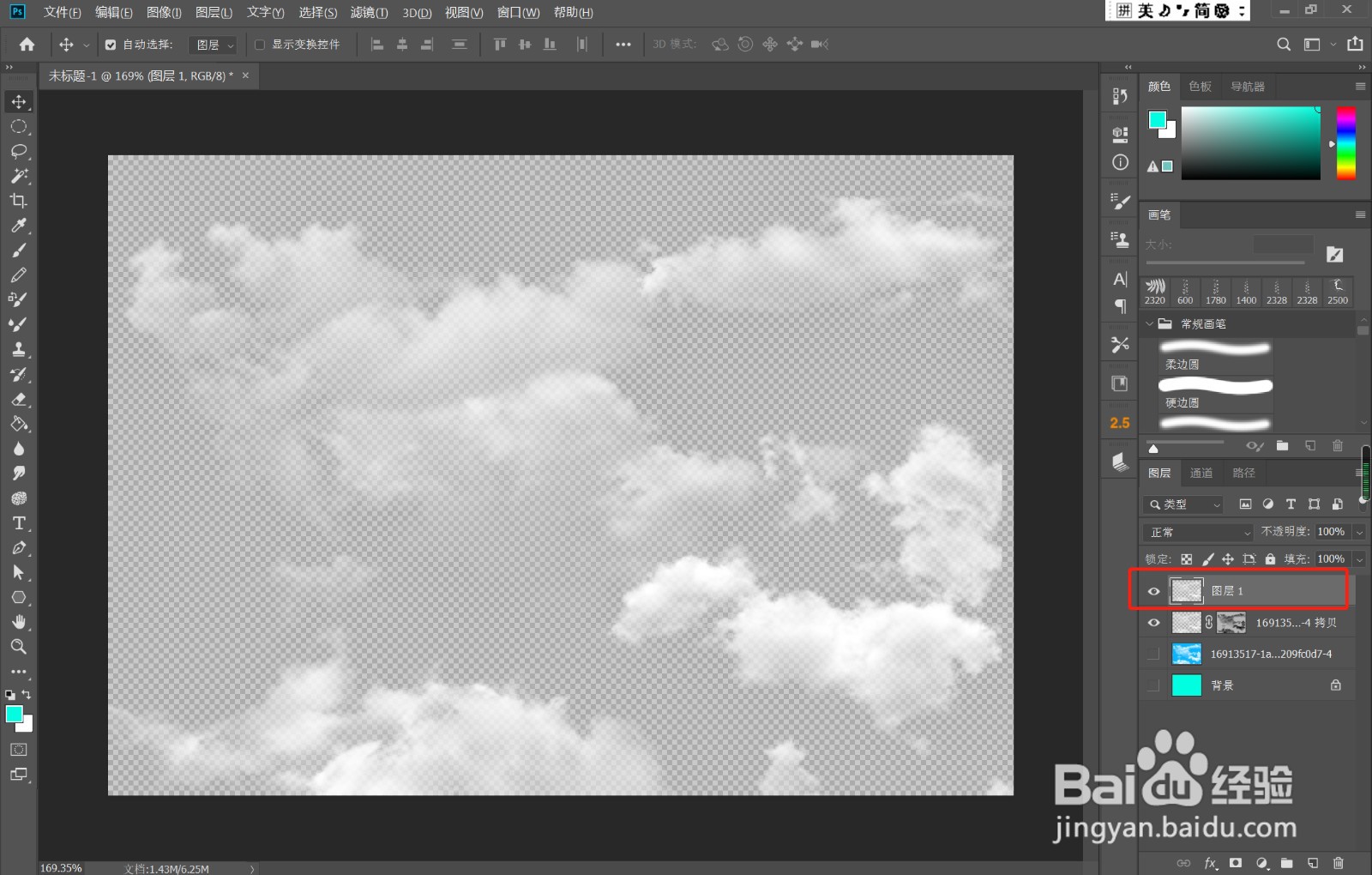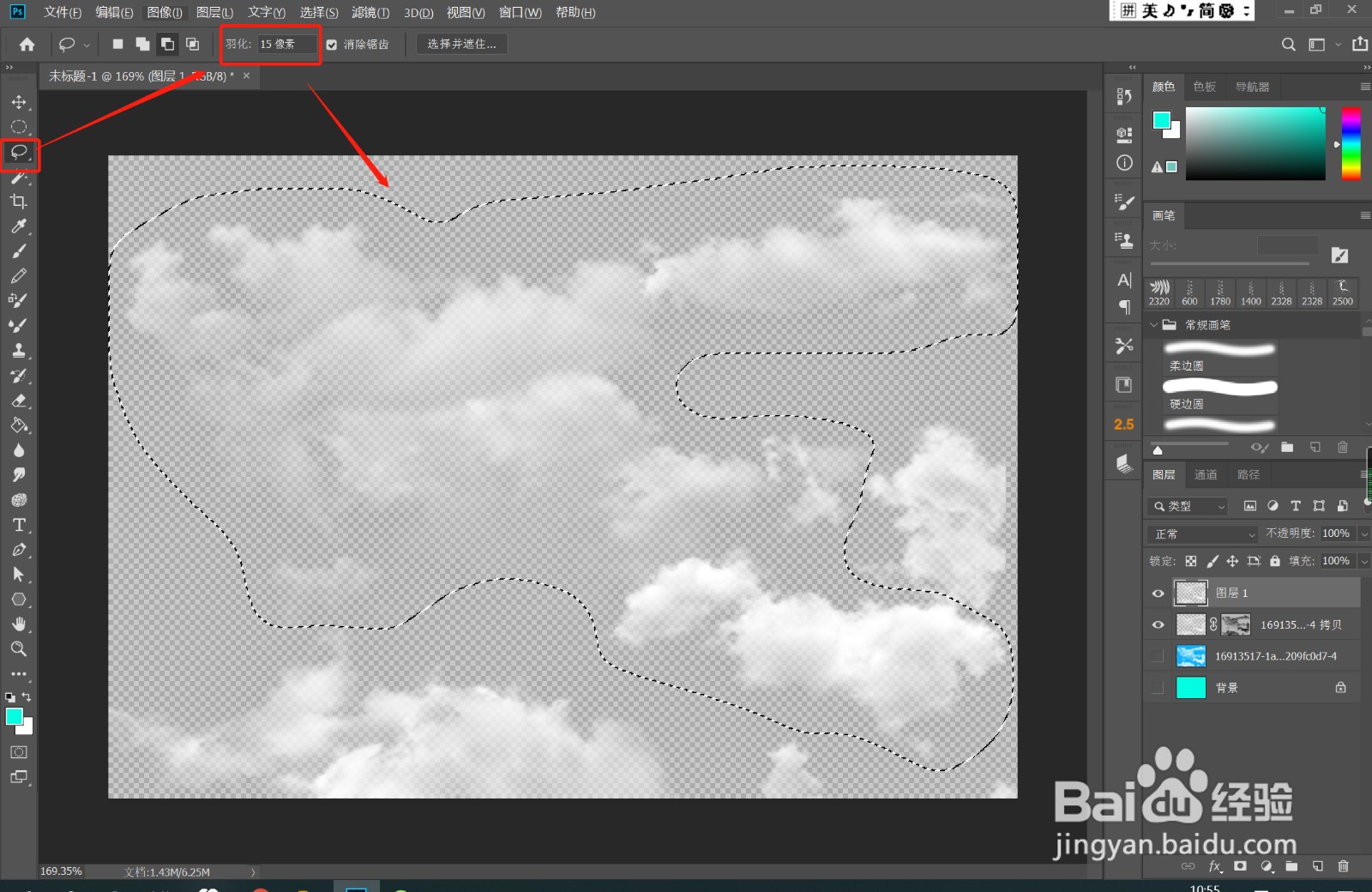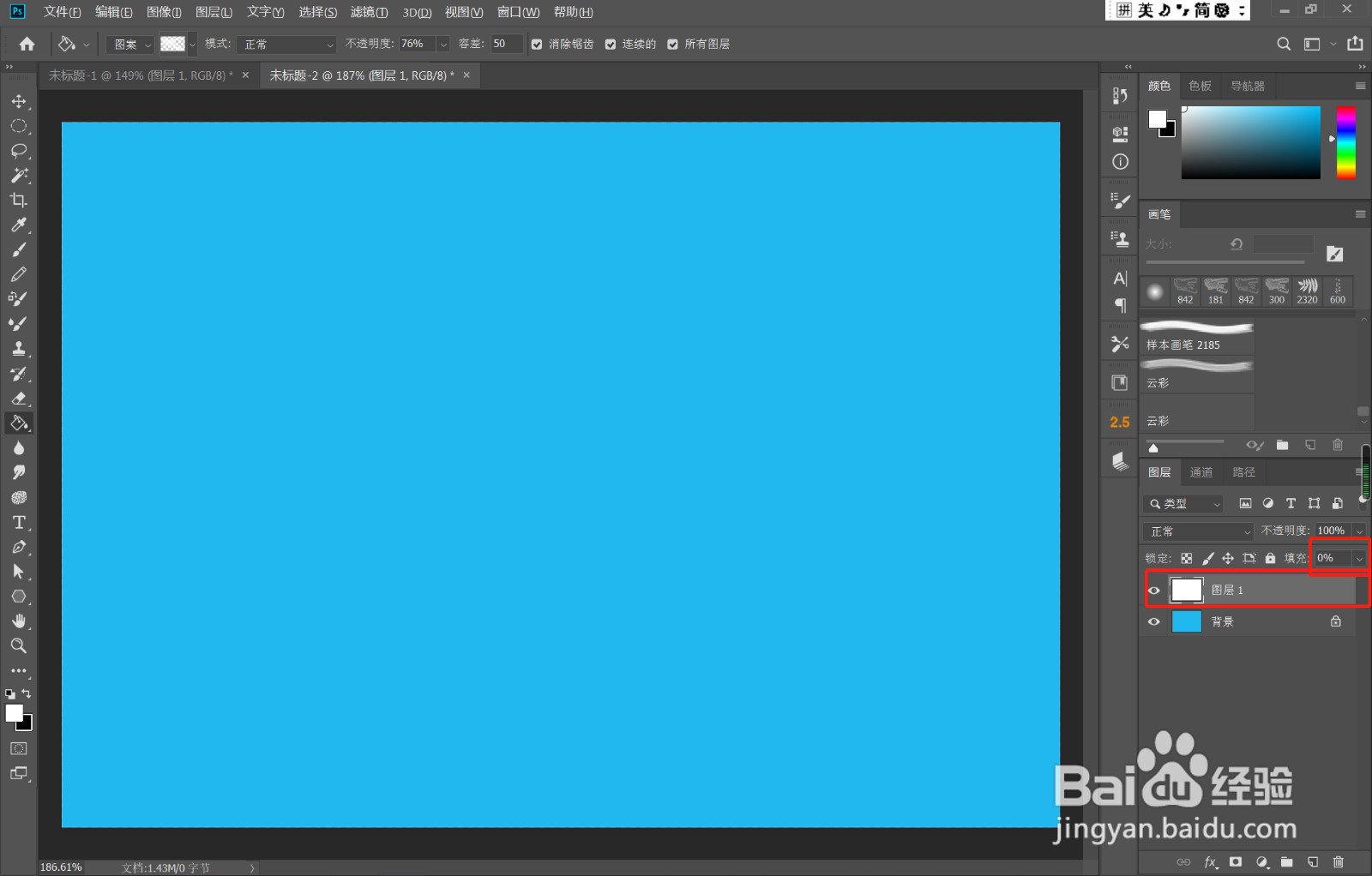1、先搜索一张云彩的照片,导入PS文件中,如图
2、快捷键Ctrl+J,复制一层,“Ctrl+Shift+U”,去色如图
3、快捷键“Ctrl+A"全选,“Ctrl+C”复制,然后点击图层面板中的添加蒙版按钮,给图层添加蒙版,按住Alt键,点击图层蒙版,“Ctrl+V”粘贴,将云彩粘贴在蒙版中,“Ctrl+D”取消选区,如图所示
4、快捷键“Ctrl+I”反向,并点击图层面板中的缩略图标,然后按住Ctrl键,点击此图层的蒙版,如图
5、快捷键“Ctrl+Shift+I”反选,Ctrl+J,将云彩复制到单独的一层,如图
6、使用索套工具,先设置羽化值,然后再选择一些形状相对比较完整的云彩选区,如图
7、执行“编辑”——“定义图案”,确定,如图
8、新建图层,填充白色,将填充改为0,如图
9、双击新建图层,勾选“图案叠加”,选择云彩图案,并调整缩放,确定,效果如图如图